В ERPLY Books вы можете отправлять повторяющиеся счета-фактуры. Это решение, в котором программное обеспечение автоматически копирует документы с предыдущих периодов и при необходимости отправляет счета-фактуры клиенту по электронной почте.
Решение повторяющихся счетов-фактур идеально подходит для таких предприятий, как клубы, общественные и интернет-компании, которые должны отправлять повторяющиеся счета-фактуры (членские взносы, ежемесячные абонементы и т. д.).
Коллективное решение, это не только повторяющиеся счета-фактуры:
- Составление счетов-фактур:
- Счета-фактуры будут отправляться автоматически через модуль счетов-фактур;
- Другие счета-фактуры могут быть настроены вручную, и их внешний вид тоже настраивается
- Следите за доходами и расходами
- Один рас в неделю/месяц загрузите заработную плату в ERPLY Books, программное обеспечение автоматически привяжет доходы и расходы к счетам-фактурам
- Проверьте долги
- ERPLY Books поддерживает все виды отчетов, которые следуют должники — собирательный, по установленным срокам, должники, отсортированные по периодам и т. д.;
- Отправляйте выбранные балансовые отчеты клиентов и уведомления о платежах. С помощью двух щелчков вы сможете отправлять уведомления всем должникам.
С чего начать?
Для запуска есть два варианта:
- Импортировать счета-фактуры самостоятельно
- Позвольте команде ERPLY Books выполнить настройку. Для этого отправьте файл Excel с контрактами (см. Следующую главу) на support@erplybooks.com. Установка программного обеспечения стоит 100 EUR.
Составление и использование повторяющихся счетов-фактур не сложно. Для этого подготовьте «таблицу контрактов». Таблица должна содержать следующее:
- Имя клиента
- Электронная почта клиента
- Другие необходимые данные о клиенте
- Ежемесячная плата
- Описание платежа («Ежемесячная плата за январь» и т. д.)
- Есть ли активен (необходимость в этом будет объясняться позже)
- День отправки счета-фактуры (если в конце месяца, тогда отметьте дату 30-ого)
NB: Для этих действий вы должны иметь возможность импортировать данные из Excel в ERPLY Books. Процесс чрезвычайно прост: скопируйте данные из Excel с помощью ctrl + c, затем перейдите в ERPLY Books, выделив таблицу, чтобы поле стало синим, нажмите ctrl + v. Если ваши данные разбросаны, столбцы не в порядке, тогда скопируйте по одному столбцу (имя, сумма и т. д.).
Процесс установки
Настройка по фазам:
- Войдите в ERPLY BOOKS
- Общие настройки компании
- Несете ли вы ответственность за НДС? Если нет, перейдите в Установки -> данные организации и отмените поле, в котором оно указано. Затем перейдите в Установки-> типы НСО и установите для своего типа налога бесплатно как «Main Tax»;
- Перейдите в Установки-> Данные организации -> Настройки организации. Укажите данные организации. Затем выберите «Банк» в низу и вставьте свои банковские выписки — они перейдут на счета-фактуры.
- Теперь импортируйте данные клиента, необходимые для выставления счетов-фактур. Вы можете сделать это, выбрав «Доходы-> контакты».
- Затем вам нужно импортировать первые счета-фактуры (вы также можете создавать счета-фактуры вручную, этот процесс необходим, потому что ERPLY Books использует старые счета-фактуры для копирования). И помните, что, если вы хотите подать декларацию по НДС через ERPLY Books, вам также необходимо ввести даты (как минимум) предыдущего месяца. Установки-> Начальные данные-> Импорт счетов продажи.
- При импорте счетов-фактур мы хотели бы, чтобы вы помнили, что при вводе номера счета-фактуры вы должны ввести номер, от которого следующий номер будет другово счета-фактуры. Например, если вы хотите, чтобы ваш следующий номер счета-фактуры был равен 101, тогда при импорте введите номер счета-фактуры 100.
- Когда вы импортировали контакты и счета-фактуры, идите в Приборную панель и введите в поле поиска “Mark Sales Invoices as 100% Paid (Multiple at Once)”» (нас интересуют, что счета-фактуры, которые были импортированы для первоначальной конфигурации, не повлияли бы на наш учет). В открывшемся окне выберите счет как «другой доход». Сохраните.
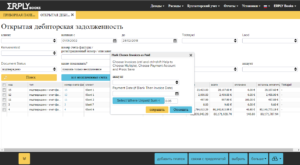
- Теперь мы аннулируем транзакции, сделанные настройками: Установки -> Начальные данные-> Введи начальные сальдо. Вручную установите для всех балансов значение 0. Сохраните
- Назначить контракты. Предположим, что контракт один счет-фактура, который постоянно отправляется, то есть повторяется. Повторяющиеся счета-фактуры управляются путем поиска “Recurring invoices” на приборной панели. В открытом модуле все данные импортируются / могут вставляться.
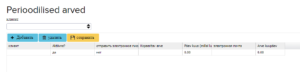
Вы должны выбрать следующие данные:
- Клиент;
- Активный — выбор, если контракт завершен или нет:
- Отправить э-майл? — если будет отправлено электронное письмо или значения только что сохранены;
- Внимание к столбцу «Копировать счет-фактуру». В этом столбце вы должны выбрать ранее отправленный счет-фактуру для каждого клиента (см. главу 2. Импорт счетов-фактур). С клиентом 1 необходимо приложить счет-фактуру клиента 1.
- Дата в месяце — день, когда счет-фактура создается и будет отправлен. Если вы хотите выбрать последний день месяца, отметьте «30» (в феврале счет будет отправлен 28,в январе 31);
- Э-майл — контакт, где будет отправлен счет-фактура, если вы отправляете по электронной почте.
- Редактирование счетов-фактур на покупку и продажу (необходимо только в том случае, если вы хотите, чтобы название месяца находилось в счете-фактуре). Если вы хотите, чтобы месяц отражался на каждом счете-фактуре, вам нужно отредактировать артикул. Для этого откройте Доходы -> Артикулы купли-продажи. Для существующего артикула (например, ежемесячная плата) вы должны добавить | MONTH | (который находится между вертикальными полосами).
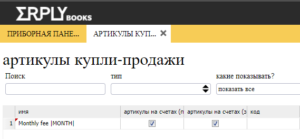
Часто задаваемые вопросы
Могу ли я каким-то образом импортировать контракты?
Если у вас есть данные в Excel, вы можете их скопировать. NB: Не забудьте заполнить поле электронной почты.
Как остановить контракт?
Для этого вам нужно установить «Нет» в поле счета-фактуры в столбце «Активно?». Если в этом поле есть «Нет», то счет-фактура больше не будет отправлен. Изменение счета-фактуры на активный работает таким же образом, изменив поле «Активно?» на «Да».
Могу ли я изменить уже созданный счет-фактуру? Что делать, когда изменяется сумма счета-фактуры?
Если сумма или какая-либо другая важная информация в счете-фактуре изменяется, вам необходимо создать новый счет-фактуру. Если счет уже создан, его необходимо заменить в «повторяющихся счетах» на предыдущего («копировать счет-фактуру») и выбрать последний созданный счет-фактуру. После этого последний дизайн будет использоваться для следующих счетов-фактур. Изменение других счетов-фактур работает на одних и тех же принципах.
Что делать, если вы хотите добавить название месяца в описание (например, ежемесячную плату за июль)?
Для этого вы должны отредактировать название артикула (Доходы -> Артикулы купли-продажи), к которому вы хотите добавить месяц или год. Если вы нашли артикул, который хотите изменить, вам нужно добавить | MONTH | к его названию. После этого программное обеспечение добавит текущий месяц к каждому артикулу, отправленный вместе со счетом-фактурой, например, если месяц март «Плата за подписку» МЕСЯЦ |» >« Плата за подписку Март»,
Как действовать с новым клиентом? Первый счет-фактура должен быть отправлен вручную?
Да, первый счет-фактура должен быть отправлен вручную, и после этого добавьте контракт на настройку модуля повторяющихся счетов-фактур.
Отличаються ли автоматически созданные счета-фактуры от других счетов-фактур?
Не по внешности. При необходимости автоматически создаваемые счета-фактуры могут быть проверены в генераторе отчетов.